win10系统添加“混合现实”功能的详细步骤
越来越多用户给电脑安装上win10系统, 内置拥有许多的新功能,比如混合现实(Mixed Reality)技术,是微软为企业产品交流推出的,十分有意思。但是默认设置中没有该选项,需要自己手动添加。win10系统怎么添加“混合现实”功能?下面就来看一下详细步骤。
具体方法如下:
1、在桌面搜索栏输入【regedit】,点击【打开】;
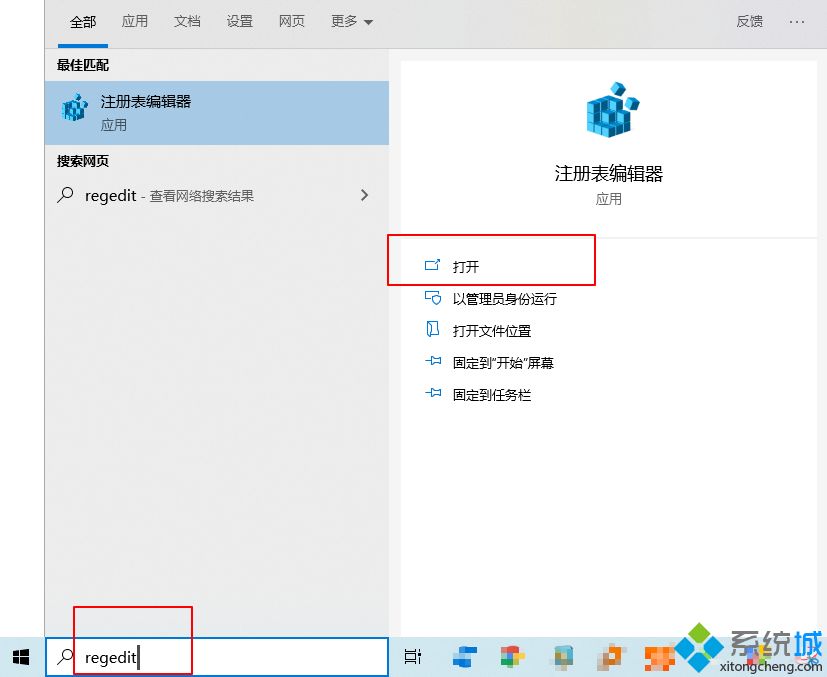
2、在进入注册表编辑器中,定位至【HKEY_CURRENT_USER\Software\Microsoft\Windows\CurrentVersion\Holographic】;
3、然后,选择【新建DWORD(32位)值】,命名为【FirstRunSucceeded】(如果已有该值,直接进行下一步);
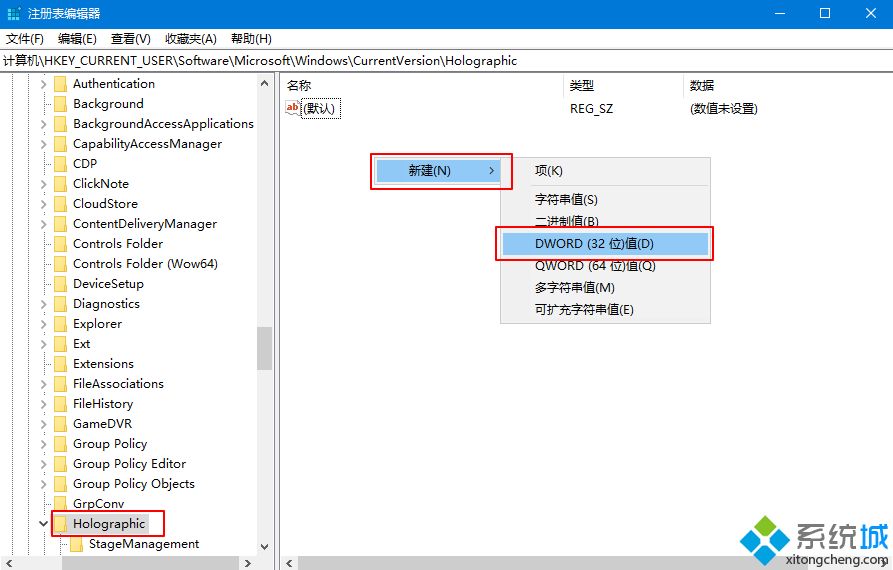
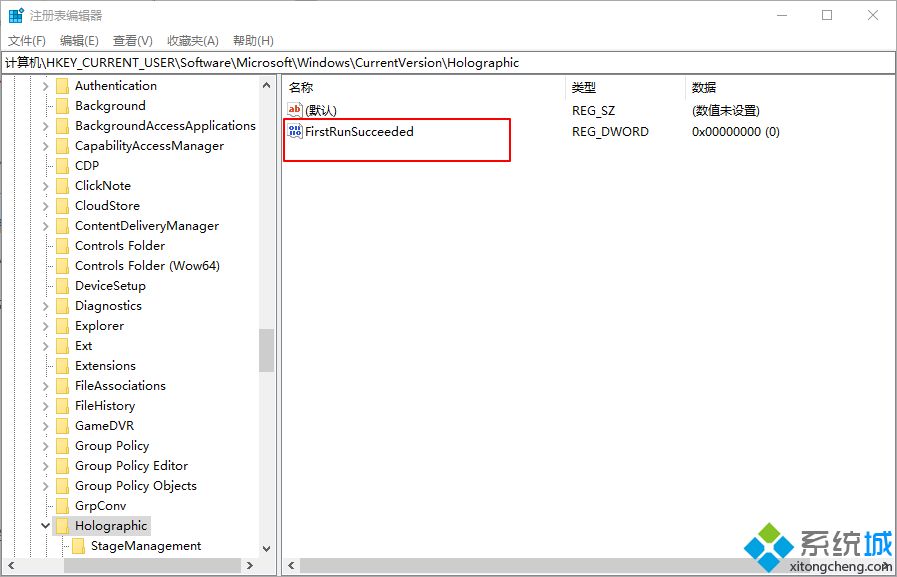
4、双击该值,将数值数据修改为【1】,如下图;
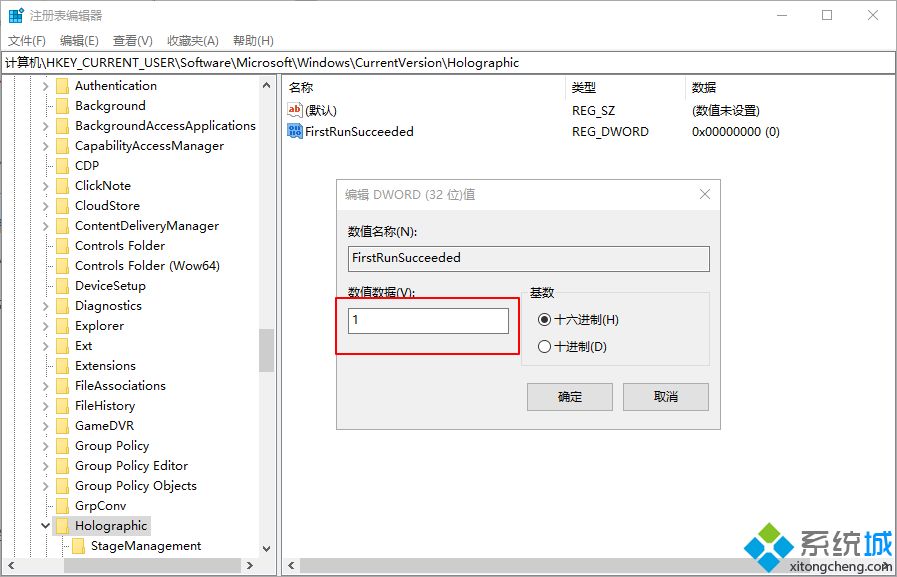
5、重新进入设置,会看到增加了Mixed Reality项目,如图所示;
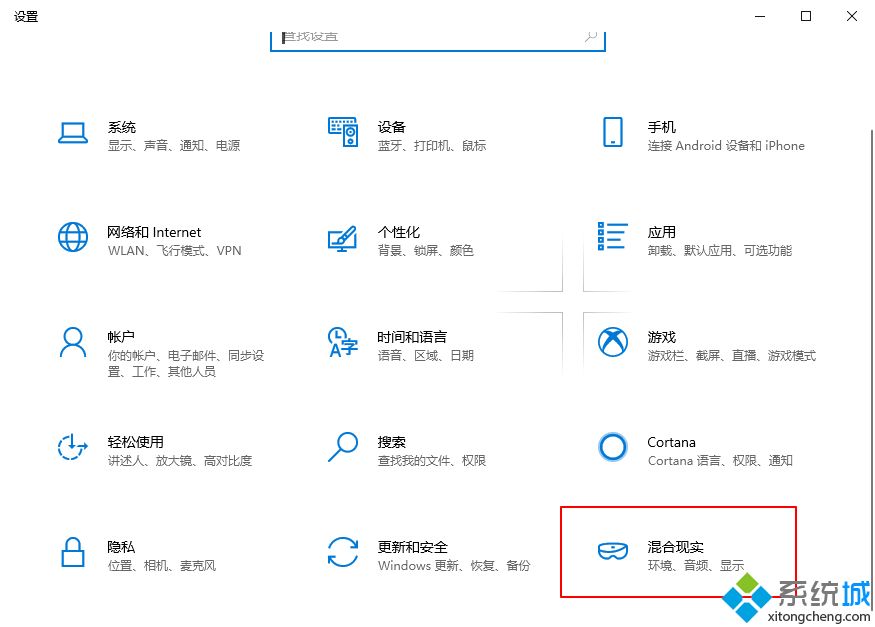
6、如果想要恢复默认,可直接【删除】FirstRunSucceeded,或者把数值数据改为【0】。
关于win10系统添加“混合现实”功能的详细步骤介绍到这里,对混合现实技术感兴趣的朋友,可以试试来添加!
我告诉你msdn版权声明:以上内容作者已申请原创保护,未经允许不得转载,侵权必究!授权事宜、对本内容有异议或投诉,敬请联系网站管理员,我们将尽快回复您,谢谢合作!










